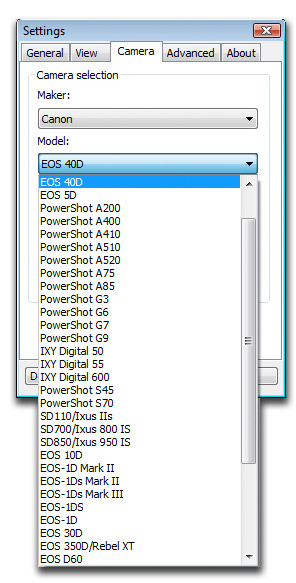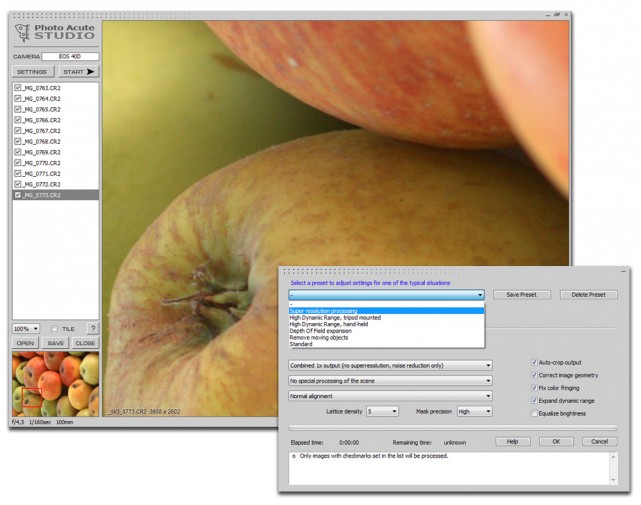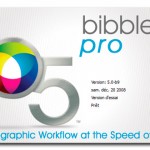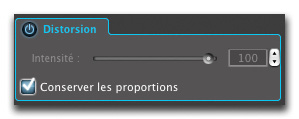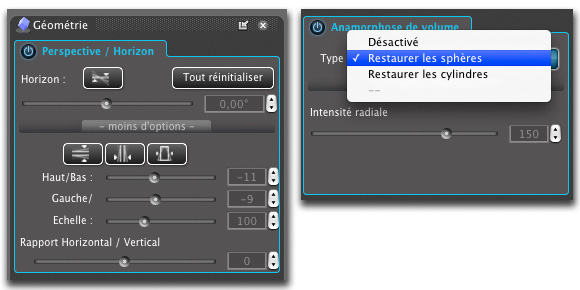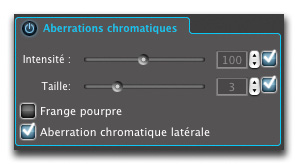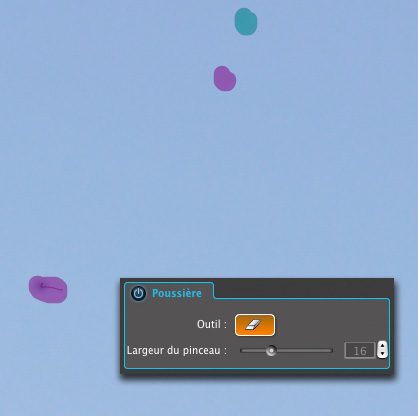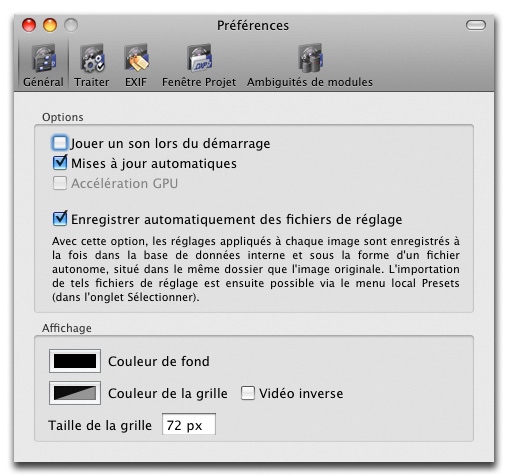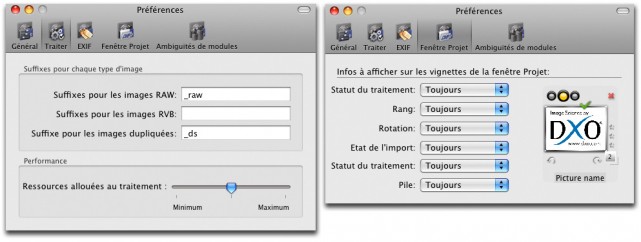Profession photographe indépendant
Publié le 9 janvier 2009 dans Livres par Eric Delamarre
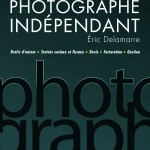
Comment faire pour ne pas se tromper de statut ?
Votre statut est déterminé par le mode d’exploitation des photographies que vous souhaitez faire, ou que vous allez faire majoritairement. Ainsi une photo de portrait qui paraît dans la presse relève de l’activité de journaliste, et ce même portrait demandé par un chef d’entreprise pour illustrer un article dans sa brochure commerciale sera rémunéré en note d’auteur, ce n’est donc pas ce que vous photographiez qui détermine votre statut social et fiscal, mais bel et bien l’utilisation qui en est faite. Par ailleurs, il est des constantes valables pour toutes les activités dites “indépendantes” :
- le chef d’entreprise est responsable sur ses biens propres des dépenses de l’entreprise ;
- vous devez disposer de deux comptes bancaires : un personnel et un professionnel ;
- en tant que travailleur indépendant, vous ne touchez pas de chômage en cas de non-activité. Vous devrez donc prévoir une trésorerie (fonds de roulement) pour faire face aux aléas de vos recettes ;
- n’oubliez pas que c’est grâce aux bénéfices que vous allez pouvoir vous nourrir, vous loger, vous habiller… Votre activité doit donc dégager obligatoirement des bénéfices !
Il faut toujours raisonner en chef d’entreprise, à partir du moment où l’on devient indépendant :
- ne confondez jamais chiffre d’affaires et bénéfices ;
- n’oubliez pas qu’un grand nombre de frais sont déductibles, c’est-à-dire qu’ils sont déduits du chiffre d’affaires pour permettre de connaître le bénéfice sur lequel seront calculées les charges sociales.
- ce que vous voulez gagner ;
- le montant des charges ;
- les salaires ;
- les investissements ;
- les locaux et les charges locatives ;
- le téléphone, l‘électricité ;
Si les débuts d’activité sont souvent difficiles, ils le deviennent plus encore si l’on ne tient pas compte des charges sociales et des frais de fonctionnement. Une seule méthode permet de ne pas faire d’erreur au départ. Il s’agit d‘établir un budget prévisionnel qui tiendra compte de tous les éléments financiers liés à votre activité :
- l’entretien mobilier et immobilier…
Au moment où vous désirerez vous engager dans une activité professionnelle indépendante, gardez bien à l’esprit qu’un statut social, quel qu’il soit, ne se prend que si l’on est capable de traiter assez de clients pour en vivre. Dans le cas contraire, n’importe quel travail salarié rapportera plus. Rappelez-vous aussi qu’une activité indépendante mal engagée peut vous coûter énormément d’argent…
Eric Delamarre, photographe indépendant aguerri et formateur en gestion dans plusieurs écoles de photographie, est l’auteur du livre Profession photographe indépendant à paraître aux éditions VM en février.